
php 편집기 Yuzai는 인쇄 시 BarTender 소프트웨어에서 메시지가 표시될 때 오류 메시지 3700~3721을 처리하는 방법을 소개합니다. BarTender는 일반적으로 사용되는 바코드 인쇄 소프트웨어이므로 사용 중에 다양한 문제가 발생할 수 있습니다. 이 기사를 통해 이러한 오류 메시지를 해결하고 BarTender 소프트웨어를 사용하여 원활한 바코드 인쇄를 보장하는 방법을 배우게 됩니다.
1. BarTender 공식 웹사이트에 따르면 이는 주로 사용자가 Microsoft Windows 보안 업데이트를 적용했기 때문입니다. 보안 업데이트를 적용한 후 여러 문서를 연속으로 인쇄할 때 처음 두 문서는 성공적으로 인쇄될 수 있습니다. 세 번째 이후의 문서는 성공적으로 인쇄될 수 있습니다. 이 문제는 BarTender의 모든 버전에 존재합니다.
2. 오류 메시지 #3700 및 오류 메시지 #3721:
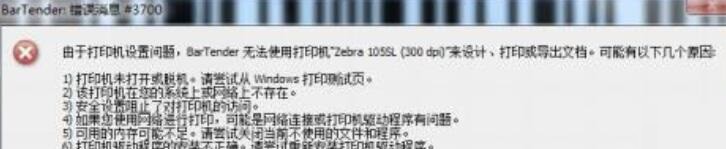
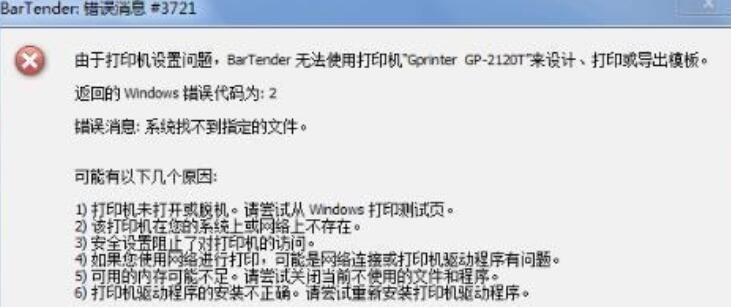
3. 처리 방법:
Seagull R&D 팀은 현재 이 문제를 연구하고 있으며 해결 방법을 찾기 위해 Microsoft와 협력할 예정입니다. 출시되는 대로 사용할 수 있습니다. 게시될 예정이며, 현재 이 문제에 대한 가능한 해결책은 세 가지가 있습니다.
방법 1. 각 프린터에 대한 BarTender 설정 수정
BarTender 2016 및 10.1 버전에는 [각 인쇄 작업에 새 장치 컨텍스트 사용]이라는 기능이 있습니다. 이 기능을 활성화하면 BarTender는 설치 문제 없이 정상적으로 인쇄할 수 있습니다. Windows 업데이트의 영향을 받습니다. 구체적인 작업은 다음과 같습니다.
1. BarTender의 도구 모음에서 [관리]를 클릭하고 [고급 프린터 및 드라이버 설정]을 선택합니다.
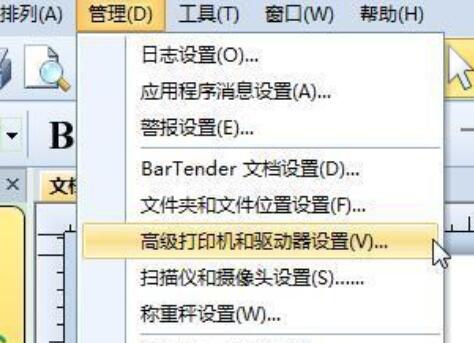
2 팝업 설정 대화 상자에서 인쇄에 사용할 프린터를 선택한 다음 설정 인터페이스에서 [기본 설정 덮어쓰기] 및 [각 인쇄 작업에 새 장치 컨텍스트 사용]을 선택합니다. 권리. . 확인을 클릭하시면 됩니다. 이 단계를 반복하여 다른 프린터를 설정할 수 있습니다.
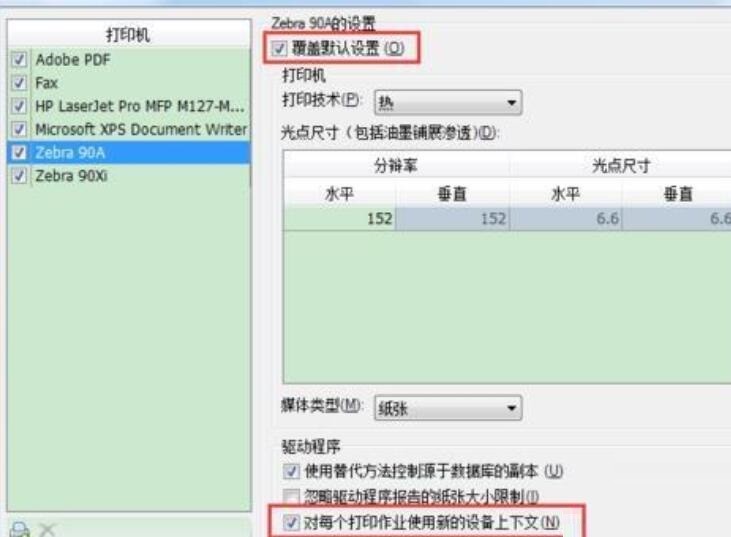
방법 2: 영향을 받는 시스템에서 업데이트 제거
이 문제는 2016년 8월 9일 Windows 업데이트와 직접적인 관련이 있으며 해당 업데이트를 제거하면 BarTender가 정상 기능으로 복원됩니다. 다음 Windows 보안 업데이트를 제거하거나 설치를 연기할지 결정하기 전에 보안 요구 사항을 주의 깊게 평가하십시오.
Windows 버전에서 제거될 Windows 업데이트:
Windows 10 - Microsoft Windows용 보안 업데이트(KB3176493)
Windows 7 - Microsoft Windows용 보안 업데이트(KB3177725)
1 컴퓨터에서 제어판을 열고 선택합니다. 프로그램 - 프로그램을 제거하려면 [설치된 업데이트 보기]를 클릭하세요.
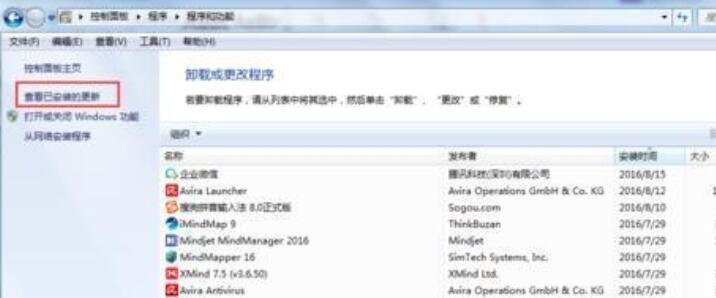
2. 오른쪽에서 해당 업데이트를 찾으세요. 여기에는 업데이트가 없습니다. 친구들은 주의해서 해당 보안 업데이트를 찾은 후 왼쪽 상단에 있는 [제거]를 클릭하세요.
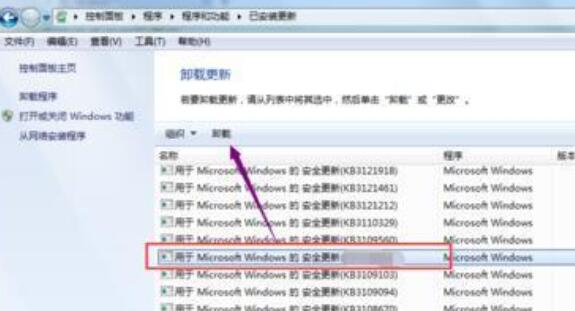
방법 3: BarTender를 계속 다시 시작
BarTender를 다시 시작하면 다시 시작하기 전에 2~3개의 인쇄 작업이 작동할 수 있습니다.
위 내용은 BarTender가 바코드를 인쇄할 때 오류 메시지 3700 또는 3721을 처리하는 방법의 상세 내용입니다. 자세한 내용은 PHP 중국어 웹사이트의 기타 관련 기사를 참조하세요!